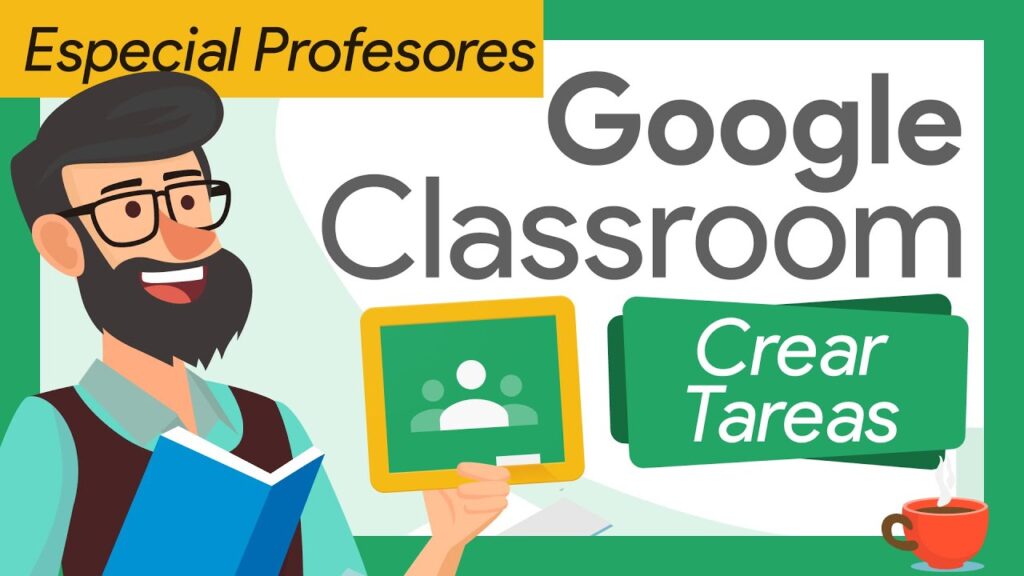Si eres profesor y deseas organizar mejor tus clases en línea, Google Classroom es una excelente herramienta que puede facilitar tu trabajo. En este artículo, te mostraremos cómo crear diferentes tipos de tareas en Classroom y cómo calificarlas de manera sencilla.
Cómo crear una tarea en Classroom
Para comenzar, inicia sesión en tu cuenta de Google Classroom y sigue estos pasos:
Paso 1: Accede a tu Aula Virtual
Dirígete al aula virtual en la que deseas crear la tarea. Si aún no tienes un aula, puedes crear una siguiendo las instrucciones de este vídeo.
Paso 2: Haz Clic en "Crear" y Selecciona "Tarea"
En la esquina superior derecha de la página, haz clic en el botón «Crear» y selecciona «Tarea» en el menú desplegable. Esto te llevará a la página de creación de tareas.
Paso 3: Configura los Detalles de la Tarea
En la página de creación de tareas, proporciona un título descriptivo para la tarea en el campo correspondiente. Luego, ingresa una descripción detallada para que tus alumnos entiendan claramente lo que se espera de ellos. Puedes usar archivos de Documentos de Google, como hojas de cálculo o presentaciones, para complementar tus instrucciones.
Distintos tipos de Tareas de Classroom
Tareas con Archivos de Documentos de Google
Puedes adjuntar archivos de Documentos de Google a tus tareas para que tus alumnos los completen. Esto facilita la colaboración y permite una retroalimentación más rápida.
Cómo calificar una tarea en Classroom
Una vez que tus alumnos hayan completado una tarea, puedes calificarla fácilmente. Classroom proporciona una sección específica para calificaciones, donde puedes asignar puntos y agregar comentarios para cada tarea.
Tareas con archivos de Microsoft Word
Si prefieres utilizar Microsoft Word, también puedes adjuntar archivos de este formato a tus tareas. Tus alumnos podrán descargar los archivos, editarlos y volver a subirlos para su revisión.
Tareas que los alumnos tienen que rellenar a mano
En ocasiones, es necesario que los alumnos completen tareas a mano. Classroom ofrece la opción de crear tareas donde los alumnos pueden escribir o dibujar directamente en el espacio proporcionado.
Tareas con el nombre de cada alumno
Si deseas personalizar aún más tus tareas, Classroom permite crear tareas individuales para cada alumno. Esto es útil cuando quieres asignar trabajos específicos a cada estudiante.
Tareas con archivos grupales
Si deseas fomentar el trabajo en equipo, puedes crear tareas con archivos grupales. Esto permite que los alumnos colaboren en un mismo archivo y realicen un proyecto en conjunto.
Recuerda que Classroom ofrece muchas más funciones y características que puedes explorar para hacer tu experiencia de enseñanza en línea más efectiva y dinámica. ¡Sé creativo y aprovecha al máximo esta herramienta!
¡Esperamos que este artículo te haya sido útil para entender cómo crear tareas en Classroom! Si tienes más preguntas, a continuación, respondemos dos preguntas frecuentes:
Preguntas frecuentes
Pregunta 1: ¿Puedo adjuntar imágenes a mis tareas en Classroom?
Sí, puedes adjuntar imágenes a tus tareas en Classroom. Esto puede ser útil para proporcionar gráficos, diagramas o ilustraciones que sean relevantes para la tarea.
Pregunta 2: ¿Puedo programar la fecha de entrega de una tarea en Classroom?
¡Claro que sí! Classroom te permite establecer una fecha de entrega específica para cada tarea. Esto ayuda a mantener a tus alumnos organizados y les permite saber cuándo deben completar y enviar su trabajo.